在日常生活中,我们经常会收到各种各样的手机通知,其中微信语音视频邀请通知更是屡见不鲜,有时候我们可能并不希望被这些通知打扰,特别是在工作或休息的时候。如何设置手机发视频不提醒,让手机微信新语音视频邀请通知不显示呢?接下来我们将为大家介绍一些简单的方法来解决这个问题。
手机微信新语音视频邀请通知不显示
方法如下:
1.打开你手机里的微信,如图
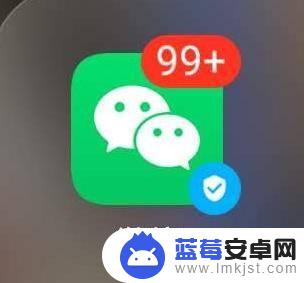
2.进入微信首页后,点击首页正下方一排的“我”,如图
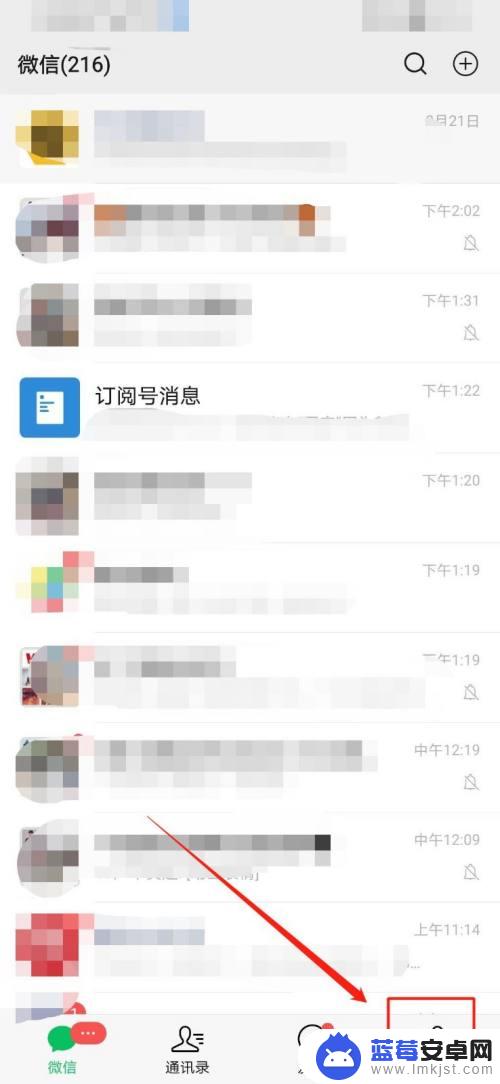
3.进入“我”界面后,点击“我”界面第六行的“设置”,如图
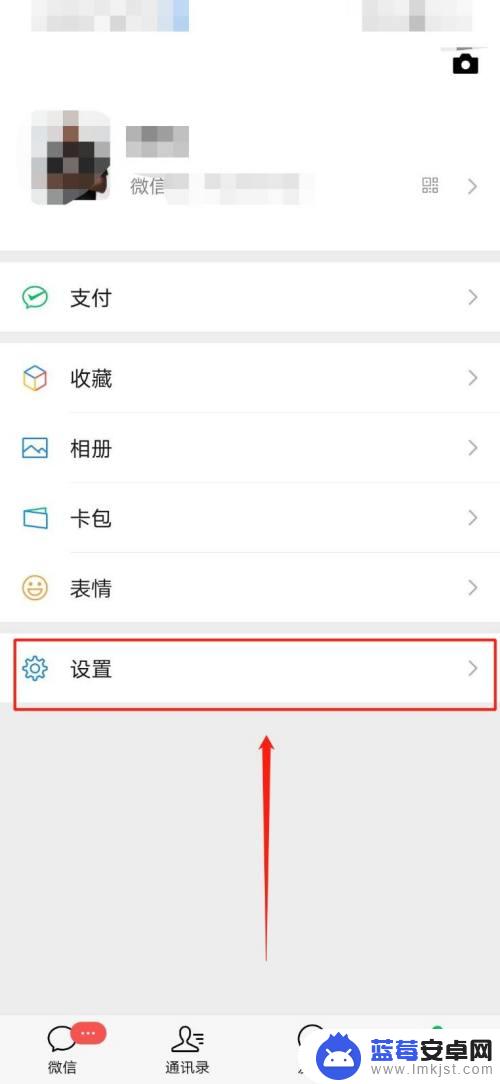
4.进入“设置”界面后,点击“设置”界面第二行的“新消息提醒”。如图
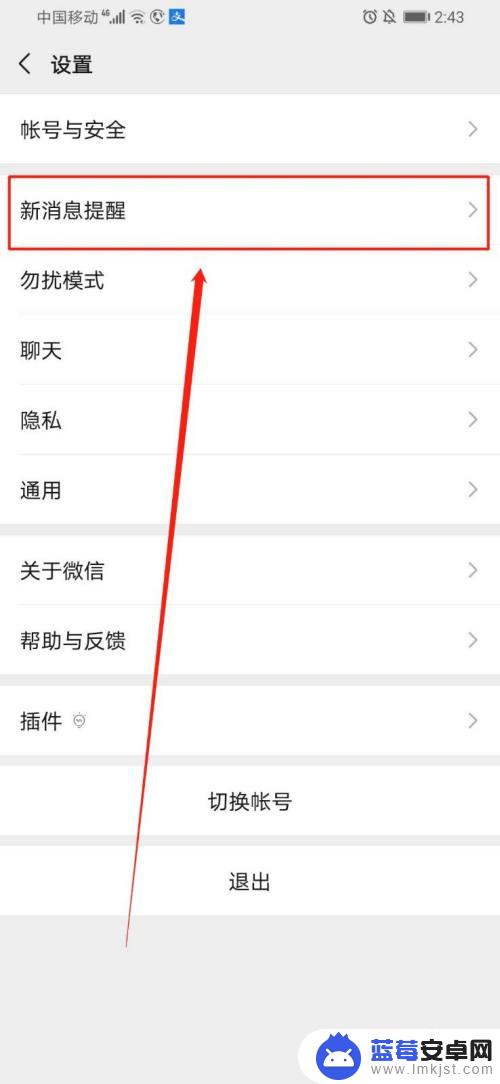
5.进入“新消息提醒”界面后,点击“新消息提醒”界面第五行的“语音和视频通话邀请”。如图
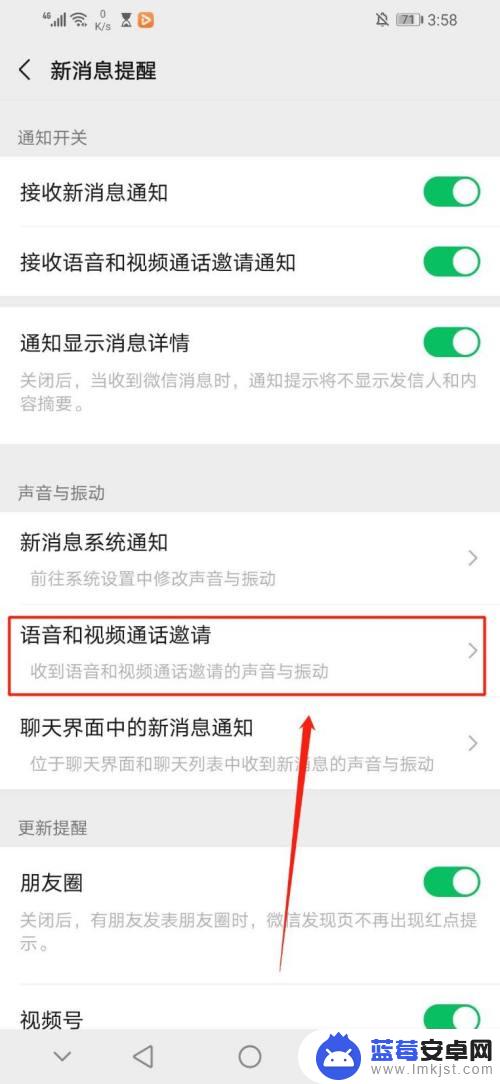
6.进入“通知管理”界面后,点击“通知管理”界面第四行的“锁屏通知”右边的扩展号“>”,如图
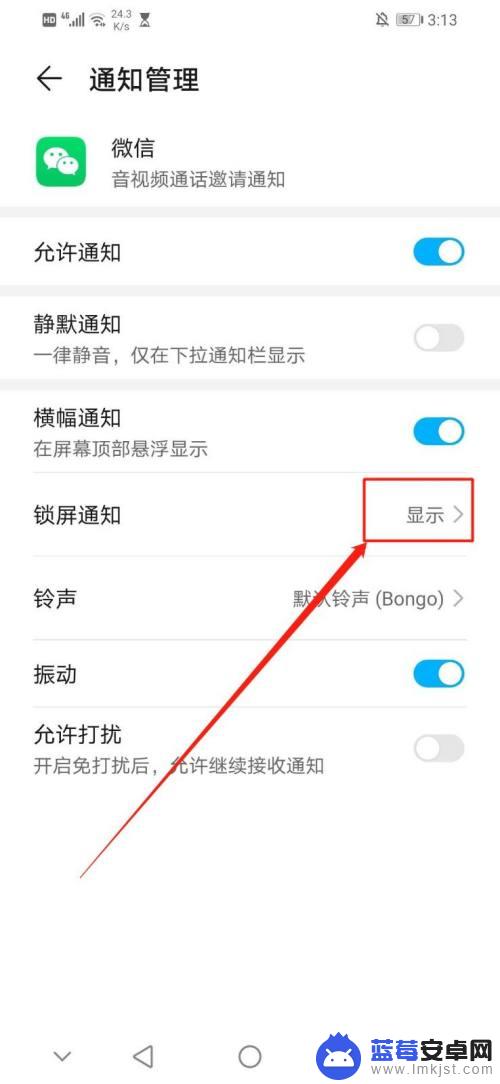
7.点击第三行蓝色字体的“隐藏通知内容”,如图
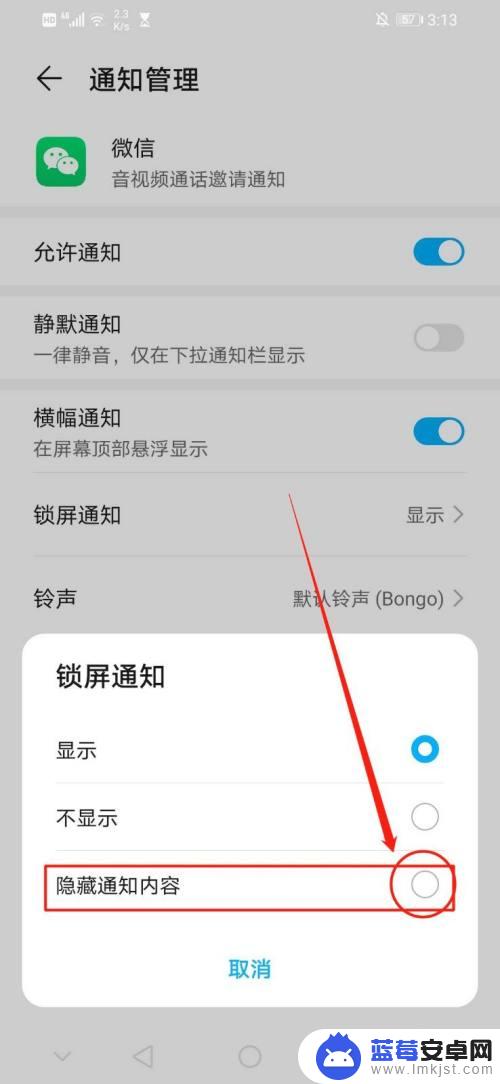
8.如图完成如何设置手机发视频不提醒
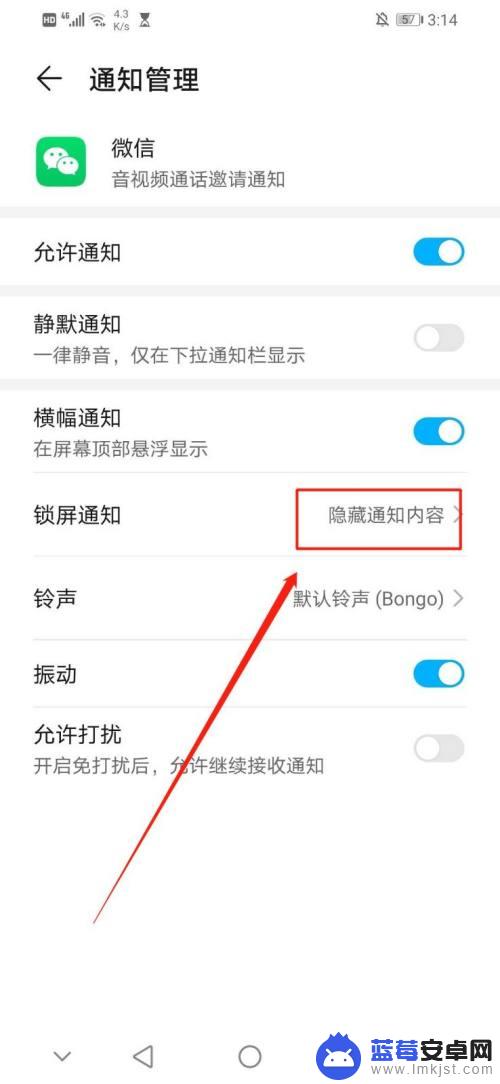
以上是如何设置手机发视频时不收到提醒的全部内容,如果你遇到这种情况,可以按照以上方法来解决,希望对大家有所帮助。












